Spline
En este menú encontrarás una serie de Primitivas de Spline paramédicas (que se pueden hacer editables presionando la tecla
Las splines son principalmente una secuencia de vértices, conectados por líneas, permaneciendo en el espacio 3D. La forma de esas líneas de conexión (recta o curva) define la interpolación.
Aparte de la conexión directa de los vértices mediante líneas rectas y rígidas, hay otros tipos de splines que utilizan un método de interpolación donde las líneas entre los vértices se curvan en vez de permanecer rectas. Esas splines están formadas por un suave borde principal sin esquinas afiladas.
La spline por sí misma es infinitamente fina. Una spline no es visible cuando se renderiza. La línea spline no tiene profundidad 3D, aunque ocupe el espacio 3D. Deberás realizar una serie de pasos para poder hacer una Spline visible en el render (puede renderizar Splines usando las funciones HAIR y Sketch and Toon). Sin embargo, muchos objetos 3D complejos, entre otras cosas, pueden ser creados en segundos combinando esas curvas con Objetos Generadores.
Una vez creada la spline puede expandirse en profundidad para crear objetos tubulares. Además puedes rotar una spline alrededor de un eje para crear objetos con simetría rotacional, como un vaso de vino. O puedes crear un recubrimiento sobre varias splines, obteniendo un objeto final simulando los contornos de un mapa. Muchas de esas posibilidades de modelado con splines se comentan en la sección Generadores.
Una spline está hecha de varias curvas parciales, o segmentos. Por ejemplo, si creas texto, observarás que se crea un único objeto, incluso si has escrito varias letras. El objeto texto está constituido por varios contornos — un contorno o más por letra.
Por ejemplo, la palabra Test está formada por cuatro letras, esto constituye cuatro segmentos independientes. Sin embargo, también está presente un quinto segmento — el interior de la e es otro segmento spline. Si este elemento se extruye posteriormente para formar un objeto 3D, Cinema 4D automáticamente perfora un agujero con el mismo tamaño y forma que el segmento interno de la e.
 Una spline convertida a objeto 3D con agujeros creados automáticamente.
Una spline convertida a objeto 3D con agujeros creados automáticamente.Sólo se formarán agujeros si una spline se encuentra completamente dentro de otra spline y ambas son curvas cerradas. Si dos segmentos se solapan de algún modo, no se podrá crear el objeto 3D. No obstante, si lo intentas, probablemente obtendrás extraños resultados.
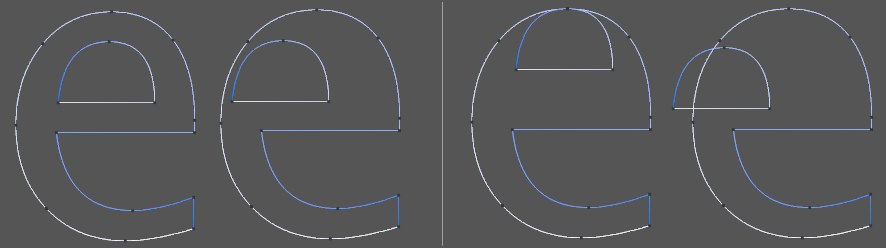 En la izquierda hay una colocación correcta de las splines y en la derecha vemos segmentos de splines ordenados de modo incorrecto.
En la izquierda hay una colocación correcta de las splines y en la derecha vemos segmentos de splines ordenados de modo incorrecto.Una spline puede estar compuesta por cualquier número de segmentos. Sin embargo, todos los segmentos de la spline han de tener la misma configuración, p. ej. deben ser o todos abiertos o todos cerrados y todos ellos tener el mismo tipo de interpolación. Entonces, ¿cuál es la ventaja de una spline con varios segmentos y varios objetos spline separados? Bien, cuando el objeto spline se encuentra como un objeto individual y completo, es entonces cuando todos sus puntos pueden modificarse y editarse a la vez.
Volvamos al ejempo anterior. Después de convertir la spline a objeto 3D, puedes doblarlo usando objetos deformadores. La herramienta afecta a todos los vértices de todos los segmentos por igual. Por lo tanto la spline se deforma uniformemente en su totalidad.
 La spline ha sido modificada después de su extrusión.
La spline ha sido modificada después de su extrusión.Si tenemos objetos splines separados e individuales, hacer incluso deformaciones simples llega a ser muy difícil, si no imposible. Como puedes ver, las splines son una parte extremadamente importante de Cinema 4D.o
Para algunas operaciones, como el alineamiento de objetos a lo largo de una spline (comando Alinear) o el movimiento de objetos a lo largo de una curva dada (Etiqueta Alinear a Spline), la dirección de la spline (donde comienza y donde acaba) es importante. Por este motivo, la spline está codificada mediante colores.
Por defecto, desde el primer vértice, el punto incial, hasta el final, la curva se colorea de blanco a azul (el punto final). El color de los puntos inicial y final pueden modificarse en las preferencias. Los colores escogidos varían, de un modo gradual, entre los dos puntos. Este aspecto coloreado sólo es visible cuando la herramienta Puntos está activa.
Cinema 4D te ofrece un generoso número de curvas predefinidas. Añade a esto la posibilidad de convertir a vectores trabajos desde otros programas (mira Vectorizar) y de añadir caracteres gráficos (mira Texto) y tienes un gran número de tipos de splines primitivas en tus manos.
Todas esas splines primitivas son paramétricas. Esto significa que la spline se crea a través de fórmulas matemáticas consistiendo en valores definidos. Como resultado, esta fórmula matemática inicialmente no tiene propiedades para editar en la vista 3D, solamente las fórmulas (que existen internamente). No tiene vértices que manipular.
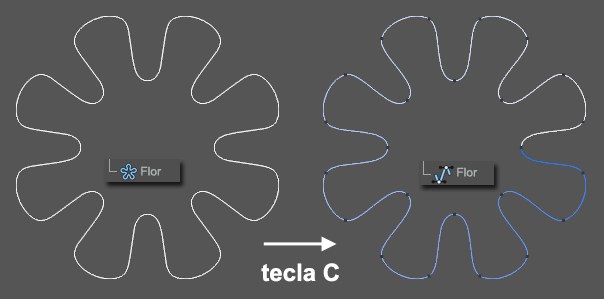 Desde una Primitiva Paramétrica a una spline editable.
Desde una Primitiva Paramétrica a una spline editable.Para ajustar los vértices con el Lápiz, por ejemplo, has de hacer primero la spline editable (Malla / Conversión / Hacer Editable) o presionando la tecla
Puedes cambiar todos los parámetros preestablecidos de cualquier objeto — como la altura y el radio — en cualquier momento. Prueba varios parámetros de un objeto en el Gestor de Atributos para una mejor comprensión de lo que se puede conseguir. Empieza variando los valores uno por uno para ver todas las posibilidades. Introduce valores grandes y luego prueba con otros más pequeños.
Algunas opciones están en cada uno de los distintos tipos de primitivas. Esas propiedades comunes son descritas en esta sección. Las propiedades que son específicas a ciertos tipos de splines primitivas son descritas más adelante en este capítulo, en su propia sección.
Objeto Arco
Objeto Círculo
Objeto Hélice
Objeto n-Lados
Objeto Rectángulo
Objeto 4-Lados
Objeto Cisoide
Objeto Rueda Dentada
Objeto Cicloide
Objeto Flor
Objeto Perfil
Objeto Estrella
Objeto Texto
Objeto Fórmula
Objeto Spline